以前は、開発キットのための1年間無償契約があったが、それがなくなった。回線は最初に購入する必要がある。
やりながら書いとけばよかったのだが、半分忘れていることもあり、不正確かもしれない。手順としては下記になる。(ここにも記載、京セラ)
- 回線を購入(sigfox buy)
- ユーザページでデバイスを回線を紐づけて登録
となる。
2022年8月時点で下記価格(1年、税抜)。最大価格は以前と変わってないが、メッセージ数が細かく設定されるようになった。回線増強と同時にサービスの向上といったところか。
| message/day | 2 | 70 | 140 |
| No Atlas | ¥610 | ¥740 | ¥1110 |
| Atlas Native | ¥900 | ¥1030 | ¥1400 |
2年間の有効期限があり、2年以内に通信を開始し、その時点から1年と契約から2年のどちらか早い方で終了となる。
回線の購入
sigfox buyに行って回線を購入する。購入の際にデバイス情報を入れる場所がないため、不安になってしまうが、後で紐づける。ここでかなり悩んだが、twitterでご教示いただいて解決した。
国を選んで、「buy」。っと、その前に、すでに登録がある場合は、ログインしておく。
999デバイスいかなので、左を選んで進む
回線のメッセージ数や位置情報などを選んで、buy。
その後クレジット情報などの入力画面になる。Billing Informationに会社情報を入れるがその際Companyに何か記入がないと先に進めない。京セラのページの説明では「Company*:会社名(Sigfoxクラウド上のGroup名)」となっているが、今回はpersonalと記載しておいた。
クレジットカード情報を入力後確定すると、登録のメールアドレスに「Your purchase has been successfully processed!」の件名のメールが届く。
デバイス登録
login後、Device Typeでnewをクリック(左上にある)
Nameはなんか適当に入れたのかも(すいません、覚えてない)。Descriptionとか、あとでリストされてわかるようにしといたほうがいいな、と思った。(たくさん登録したらだけど)。で、Contractsのところに、先ほど購入した回線がリストアップされているので、選ぶ。(X token left、、と出ている)
このデバイスタイプというのは、異なる仕様で動作するタイプという意味と思われる。現在の自分の設定は一つのデバイスタイプに一つのデバイスという構成になっている。一つのデバイスタイプに新たにデバイスを追加する場合は、デバイスタイプの登録はせずに、次のデバイスの登録で既存のデバイスタイプを選択すれば良い。ここに説明が書かれているが、アホだからか、一向に理解が進まん。
次にデバイスの登録を行う。Deviceメニューのnewをクリックし、ID(sigfox ID)とPACコードを入力して登録する。
以上ですが、すいません、この程度の情報じゃ参考にならないかもしれませんな。payloadの設定やcallbackなどは後からやれるので、登録時には意識しなくていいと思います。

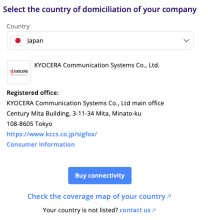
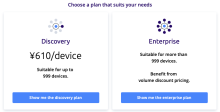
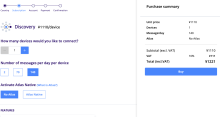
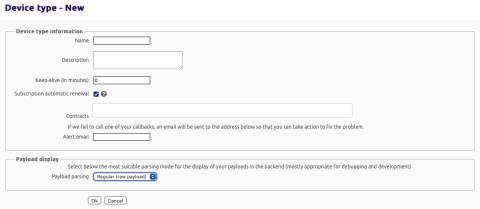
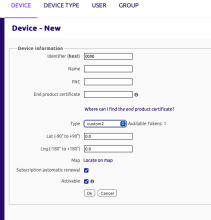
コメントを追加